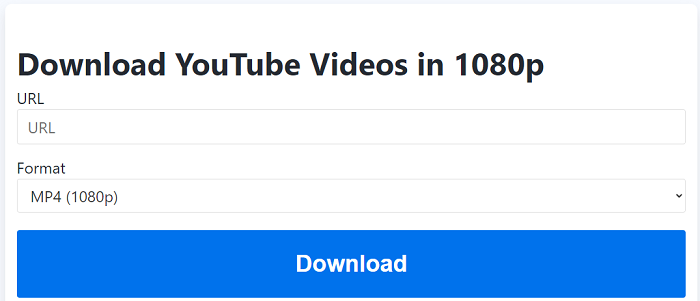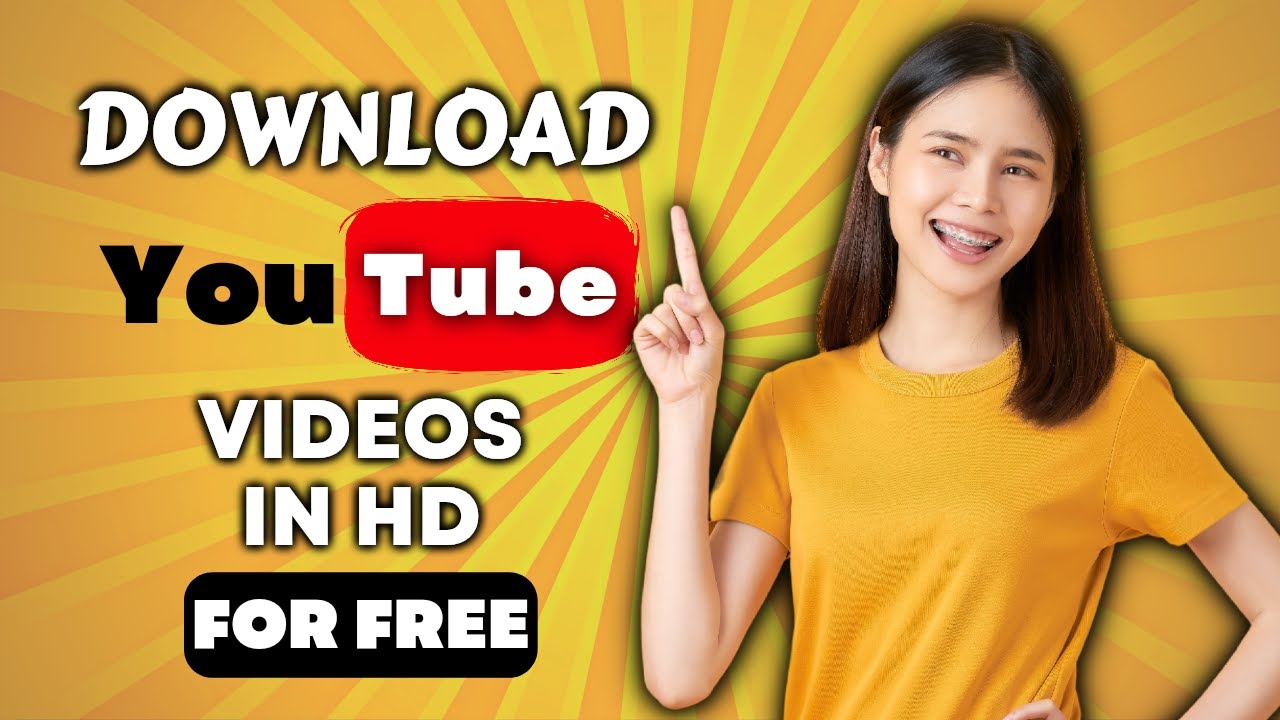YouTube offre un'ampia varietà di video e film HD. Rispetto ai video a definizione standard, i video ad alta risoluzione come i video 1080P offrono agli utenti un'esperienza di visione migliore. Ma questi video richiedono una connessione Internet più stabile e talvolta contengono più pubblicità. Se vuoi sbarazzarti di reti instabili o pubblicità irrilevanti, la soluzione migliore è scaricare video YouTube 1080P sul tuo computer per visualizzarli offline. Tuttavia, sorge una domanda comune:
Come posso scaricare i miei video in HD?
Nonostante alcuni utenti su Reddit suggeriscano metodi per scaricare video di YouTube in 720p, acquisirli in 1080p richiede l'utilizzo di un sito Web o di un'applicazione di terze parti. È probabile che molti altri condividano questa domanda. Questa guida illustrerà diversi modi efficaci per scaricare video 1080P senza compromettere la qualità.
Nota : il download di video da YouTube viola i Termini di servizio di YouTube e la società può farti causa. Per evitare inutili problemi di copyright, è meglio non caricare gli elementi scaricati su nessun sito Web né condividerli con altri.
Metodo 1. Scarica video 1080P da YouTube con EaseUS Video Downloader
Il primo metodo che vorremmo introdurre è utilizzare un downloader di video basato su desktop, che offre una velocità di download relativamente rapida e un ambiente di download stabile. Esistono molti strumenti di questo tipo sul mercato e questo downloader video veloce, EaseUS Video Downloader, è uno dei migliori strumenti che puoi avere. Ti chiedi perché ti consigliamo questo programma?
Ecco i motivi:
- Supporta il download di video da oltre 1000 siti diversi.
- Consente di scaricare video di YouTube in più formati, inclusi MP3, MP4 e WAV.
- Supporta diverse risoluzioni, tra cui 1080P, 720P, 480P e 360P.
- Supporta due metodi di download: download dal collegamento o download tramite ricerca.
- Offre una velocità di download rapida.
- Offre un'interfaccia intuitiva che semplifica l'accesso a tutte le funzionalità.
Se vuoi provarlo, segui questi passaggi per scaricare video 1080P da YouTube sul tuo computer.
Passo 1. Avvia EaseUS Video Downloader, inserisci l'URL del video di YouTube nella barra degli indirizzi, quindi fai clic su "Cerca".
Passaggio 2. Il downloader video analizzerà l'URL del video. Controlla se è il video di destinazione e poi fai clic su "Download".
Passaggio 3. Seleziona il formato e la qualità di cui hai bisogno e fai clic su "Scarica" per avviare la conversione del video di YouTube in MP4.
Passaggio 4. Attendi il completamento del processo di download. Successivamente, puoi controllare il video facendo clic su "Apri".
Dichiarazione di non responsabilità : EaseUS non sostiene il salvataggio di contenuti protetti da copyright da YouTube per scopi commerciali o altri scopi illegali. Prima di scaricare video, faresti meglio a verificare se è legale scaricare video da YouTube.
Metodo 2. Scarica video di YouTube 1080P con il downloader di video di YouTube online
Un altro metodo conveniente per scaricare video di YouTube è tramite un downloader di video di YouTube online. L'utilizzo di tali strumenti offre numerosi vantaggi, tra cui la facilità d'uso, la possibilità di scaricare video da vari siti Web popolari e l'accesso a funzionalità aggiuntive.
Ecco alcuni downloader di video online che puoi utilizzare per scaricare video di YouTube in 1080p:
- https://downloaderto.com/
- https://ssyoutube.com/
- https://www.clipconverter.cc/2/
- savefrom.net
- keepvid.to
Tuttavia, ci sono anche molti svantaggi nel loro utilizzo. Ad esempio, alcuni downloader non supportano i download di sottotitoli e video ad alta risoluzione. La maggior parte di essi supporta solo download di video a 360p e 720p, che potrebbero non essere sufficientemente elevati per la qualità desiderata. Se desideri una risoluzione di output più elevata, è meglio utilizzare EaseUS Video Downloader per salvare i video.
Ma se non ti dispiace, puoi provare questo downloader di video YouTube online: https://loader.to/en24/1080p-video-downloader.html. Con questo sito Web puoi convertire e scaricare video di YouTube tra 360p e 8K.
Ora vediamo come scaricare video YouTube 1080P su questi siti.
Passo 1 . Apri un sito web sul tuo computer.
Passo 2 . Apri il video di YouTube che desideri scaricare.
Passaggio 3 . Copia e incolla l'URL nella casella di download.
Passaggio 4 . Scegli MP4 (1080P) come formato di output.
Passaggio 5 . Fai clic sul pulsante "Download" per salvare il video sul tuo computer.
![Scarica video YouTube 1080P]()
📺Ecco anche un video tutorial:
Conclusione
Questi sono tutti modi per scaricare video YouTube 1080P. In base alle tue esigenze, puoi scegliere il modo in cui desideri utilizzarlo. Personalmente preferisco il metodo EaseUS Video Downloader poiché è più sicuro, più veloce e offre più opzioni. Ma se preferisci i downloader di video online, puoi anche usarli per portare a termine il lavoro.
Domande frequenti su come scaricare video di YouTube in 1080p
1. Come posso convertire YouTube in MP4 1080p?
Puoi convertire YouTube in MP4 in 1080P con alcune app di download di video come EaseUS Video Downloader, 4K Video Downloader o alcuni downloader di video online come Loader.to.
2. Qual è il miglior downloader per i video HD di YouTube?
Se stai cercando un downloader video per salvare i video di YouTube, prova EaseUS Video Downloader. Ti consente di salvare video in vari formati e qualità 720p, 1080p e 4K .
3. Come posso scaricare l'URL di un video di YouTube?
Per scaricare video di YouTube tramite URL, scarica EaseUS Video Downloader, copia il collegamento di YouTube e incollalo al suo interno, scegli il formato e la qualità che preferisci e inizierà il download automaticamente.
Condividere: